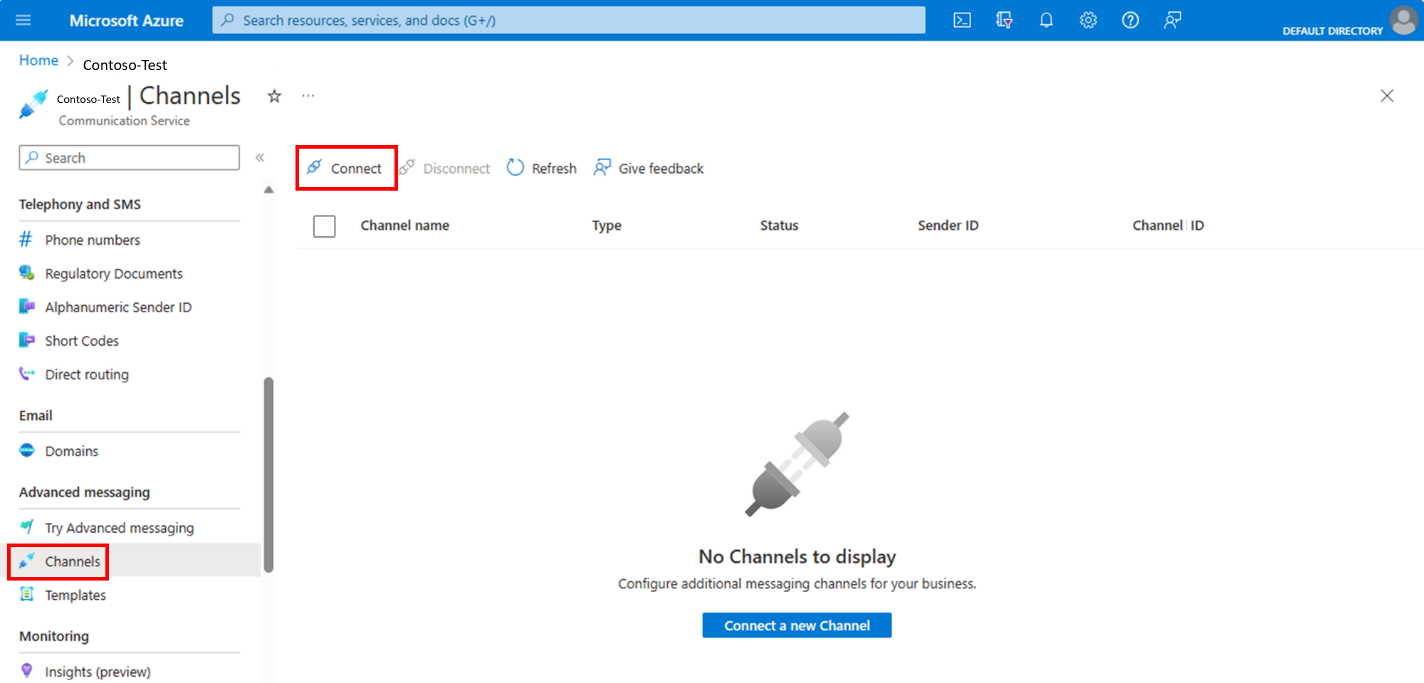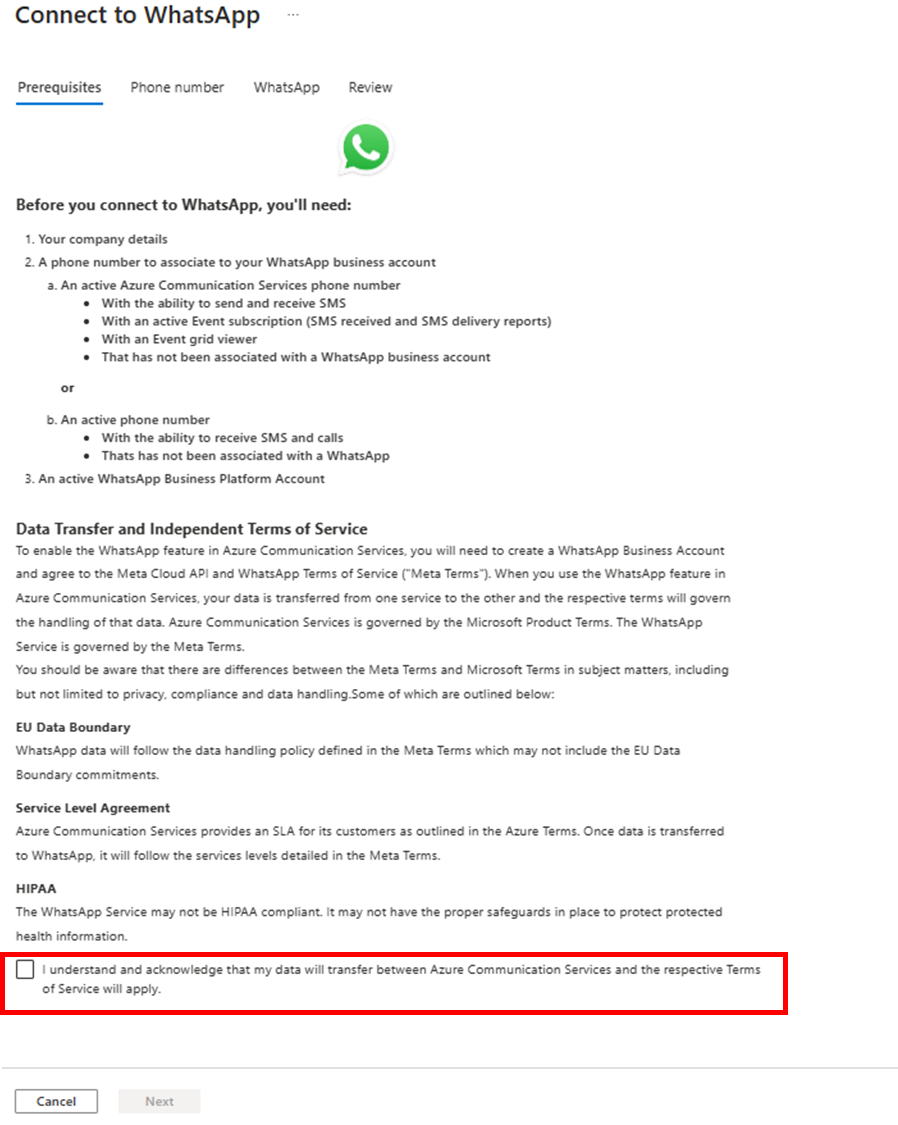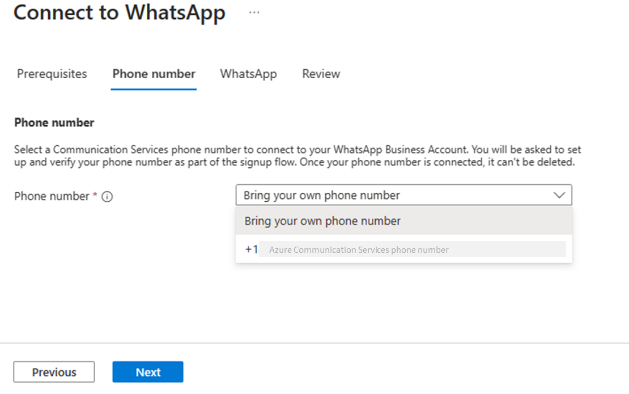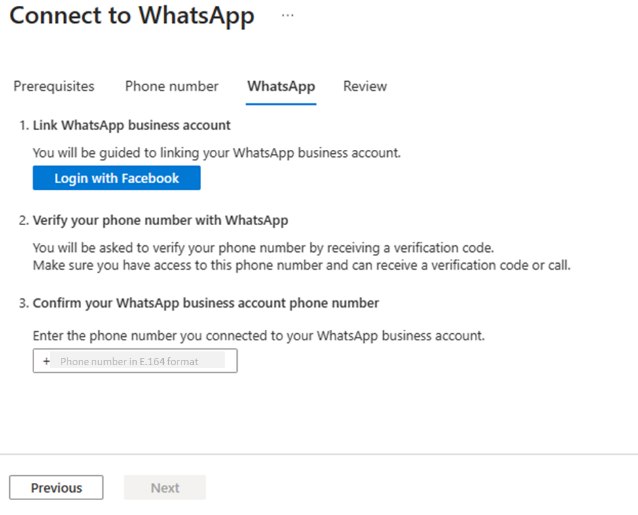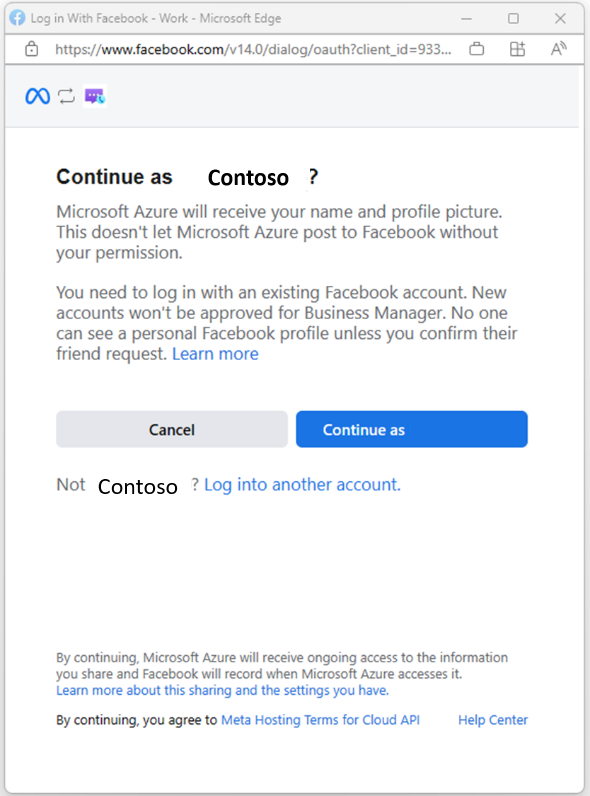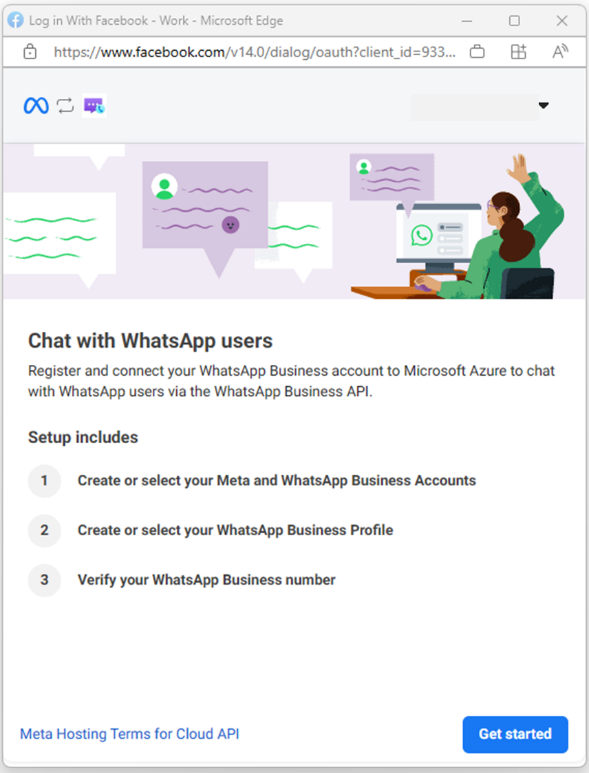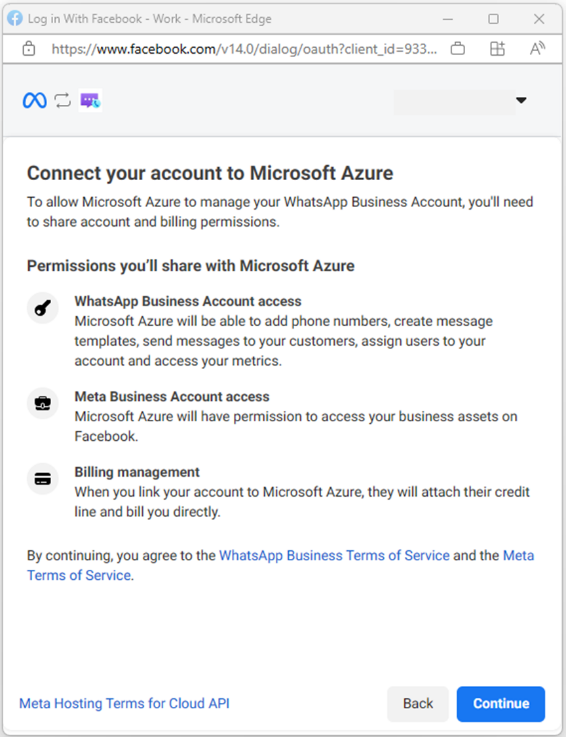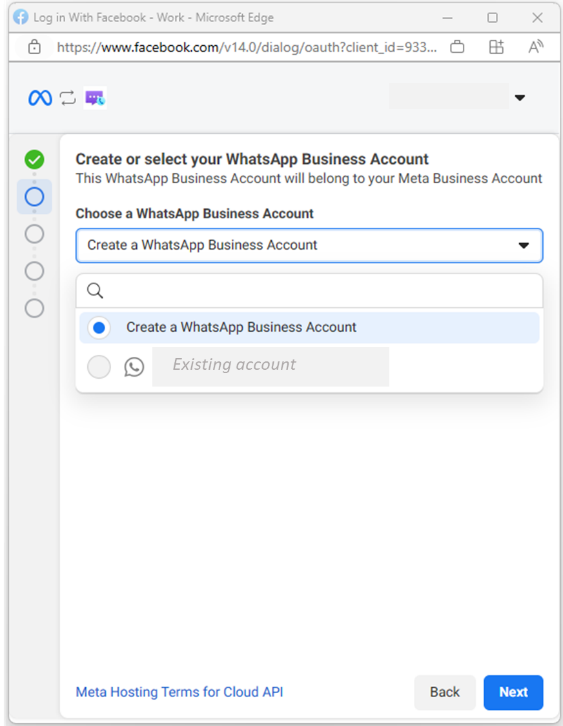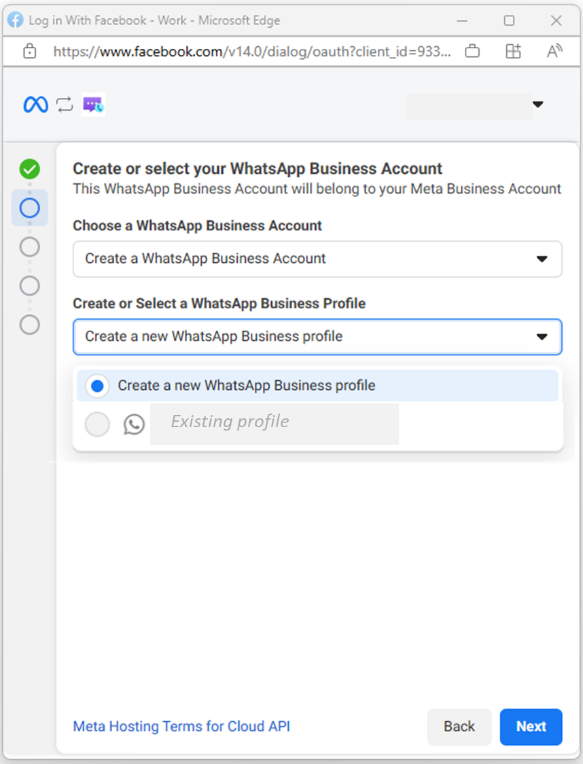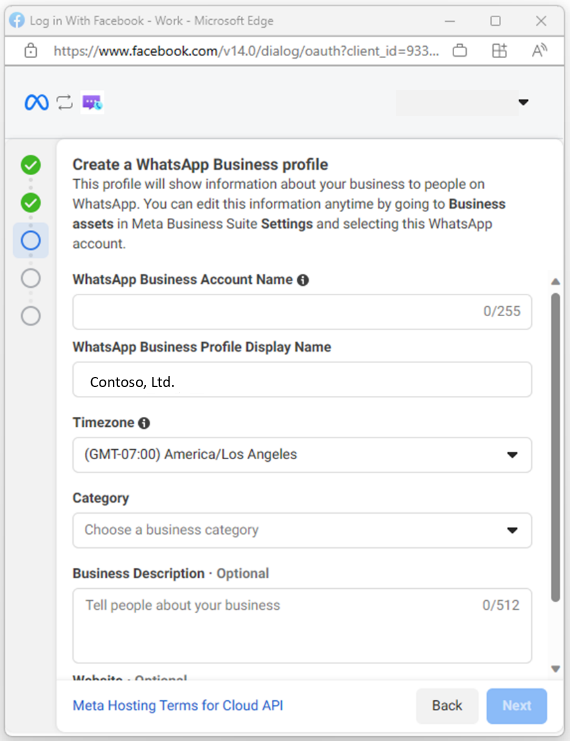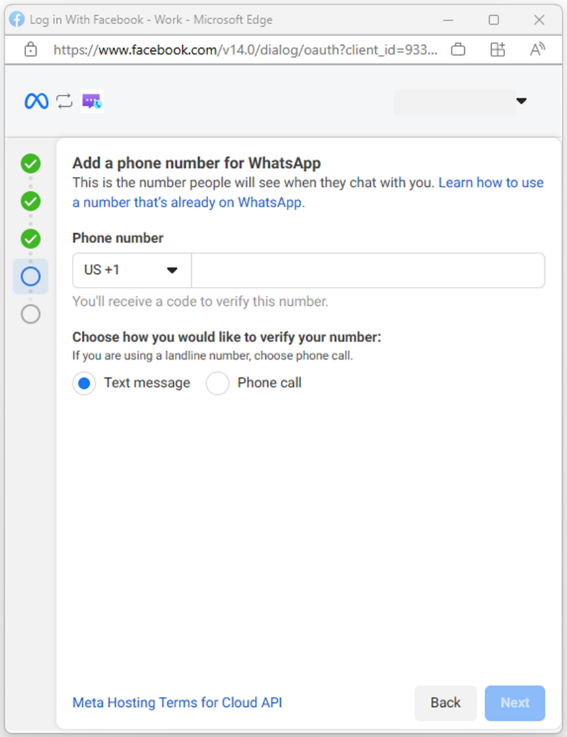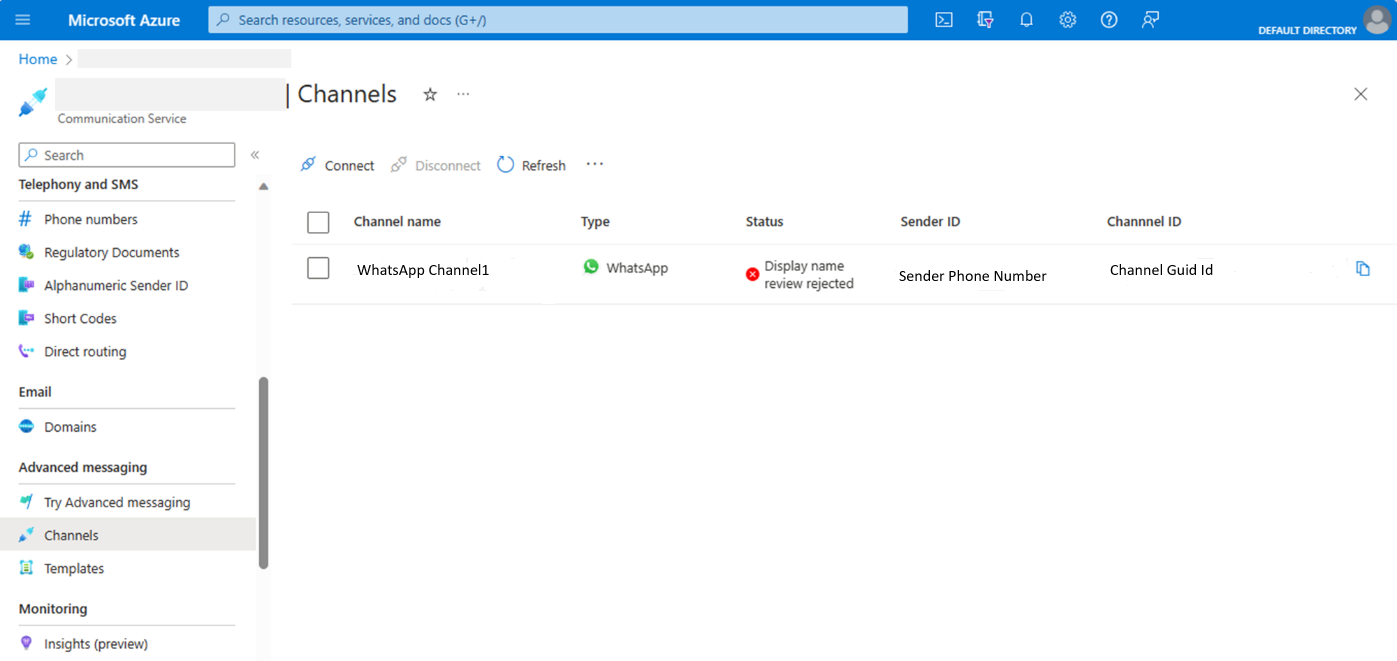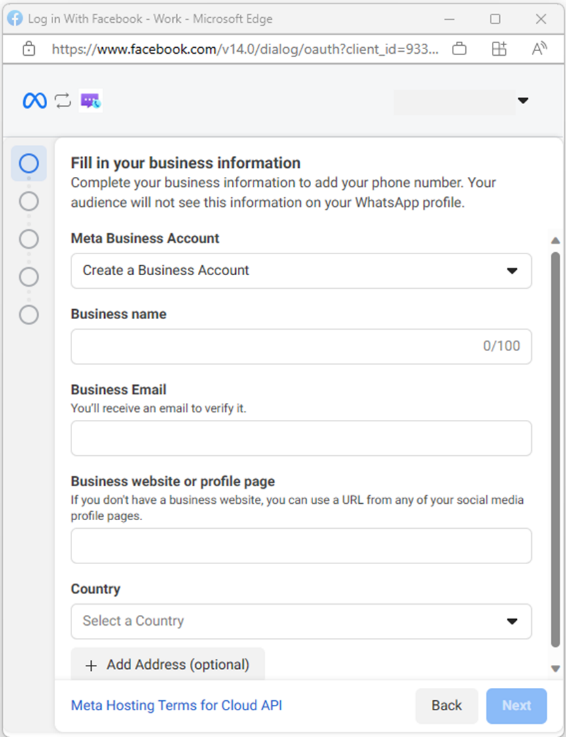Rövid útmutató: WhatsApp üzleti fiók regisztrálása
Ismerkedés az Azure Communication Services speciális üzenetkezelésével, amely kiterjeszti az üzeneteket a WhatsApp felhasználóira. Ez a funkció lehetővé teszi a szervezet számára, hogy WhatsApp-felhasználókkal küldjön és fogadjon üzeneteket WhatsApp Business-fiókkal. A Speciális kommunikációs üzenetek SDK kiterjeszti a kommunikációt a nagy globális WhatsApp-közösséggel való kommunikációra a gyakori forgatókönyvek esetében:
- Érdeklődjön az ügyfelektől termékvisszajelzéssel vagy támogatással, árajánlatokkal és találkozók átütemeztetéséről.
- Küldje el az ügyfél értesítéseit, például a találkozó emlékeztetőit, a termékkedvezményeket, a tranzakciós nyugtákat és az egyszeri pin-kódokat.
Áttekintés
Ez a dokumentum a WhatsApp Business-fiók Azure Communication Servicesben való regisztrálásával kapcsolatos információkat tartalmaz. Az alábbi videó bemutatja ezt a folyamatot.
Előfeltételek
Esemény-előfizetés beállítása fogadott SMS-ekhez és SMS-kézbesítési eseményekhez.
Telefonszám az Azure Communication Services-tel, vagy saját telefonszám használata a megadott képességekkel:
- SMS-üzenetek küldése és fogadása
- A telefonszám nincs társítva WhatsApp Business-fiókhoz
WhatsApp üzleti fiók regisztrációja
Első lépésként egy új vagy meglévő WhatsApp Business-fiókot csatlakoztathat az Azure Communication Services-erőforráshoz az Azure Portalon. A folyamat az Azure Portalon indul el. Ezzel a beállítással megnyithat egy új böngészőablakot, amelyben elvégezheti a regisztrációs folyamatot a Facebook regisztrációs varázslójával.
A bal oldali navigációs sávon válassza a WhatsApp-csatornán a Csatornák fejléc alatt. Új WhatsApp Business-fiók hozzáadásához válassza a Csatlakozás gombot.
Válassza a WhatsAppot csatornaként, és válassza a Csatlakozás gombot.
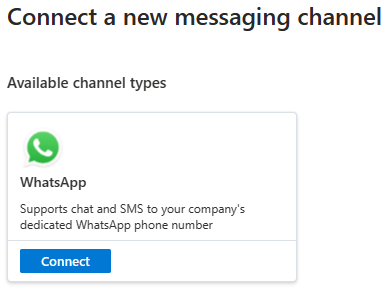
Mielőtt csatlakozik a WhatsApphoz, teljesítenie kell az előfeltételeket , és el kell fogadnia az adatátviteli és független szolgáltatási feltételeket.
A folytatáshoz kattintson a Tovább gombra.
A következő képernyőn kiválasztja a használni kívánt telefonszámot. Használhat egy Azure Communication Services-telefonszámot, amely sms-üzenetek fogadására van engedélyezve, vagy saját telefonszámot is használhat.
A folytatáshoz kattintson a Tovább gombra.
Ezen a képernyőn megjelenik az Azure Communication Services telefonszáma, vagy megadja a telefonszámot, amelyet a WhatsApp Business-fiók regisztrációjának részeként ellenőriz.
A Bejelentkezés a Facebookkal gombra kattintva megnyílik egy új ablak, és megkéri, hogy jelentkezzen be a Facebookra.
A következő képernyő értesíti, hogy az Azure Communication Services alkalmazás megkapja az Ön nevét és profilképét. Engedélyt ad az Azure Communication Service API-knak a WhatsApp Business-fiók kezelésére.
A bejelentkezés után megjelenik az Első lépések képernyő.
Válassza az Első lépések gombot. A következő képernyő összefoglalja azokat az engedélyeket, amelyek az Azure Communication Services számára a WhatsApp Business-fiók kezeléséhez lesznek engedélyezve.
A folytatáshoz kattintson a Folytatás gombra.
Metavállalati fiók kiválasztása
A WhatsApp-fiók regisztrációja után válassza ki a meglévő Meta Business-fiókot. Ezután válassza a Folytatás gombot.
Ha új metavállalati fiókot szeretne létrehozni, kövesse az itt található utasításokat.
Ezután egy WhatsApp Business-fiókot kell létrehoznia, vagy ki kell választania egy meglévőt.
Ezután létre kell hoznia egy új WhatsApp Business-profilt, vagy ki kell választania egy meglévőt.
A folytatáshoz kattintson a Tovább gombra.
Válassza ki a WhatsApp üzleti profilját
A Meta Business-fiók kiválasztása után létre kell hoznia/ki kell választania egy WhatsApp Business-profilt. Töltse ki a szükséges információkat.
Feljegyzés
A WhatsApp Business-fiók csak egyszer regisztrálható speciális üzenetkezeléssel. A már használatban lévő WhatsApp Business-fiók kiválasztása hibát fog eredményezni a csatorna létrehozásakor.
Miután befejezte az űrlapot, válassza a Tovább gombot a folytatáshoz.
A WhatsApp üzleti számának ellenőrzése
A következő lépésben fel kell vennie egy telefonszámot a WhatsApp vállalati fiókjába. Használhat egy telefonszámot, amelyet az Azure Communication Services szolgáltatásból vásárolt, vagy egy máshol vásárolt számot. Egy másik WhatsApp-fiók nem tudja használni ezt a telefonszámot. Ha Azure Communication Services-telefonszámot használt, győződjön meg arról, hogy teljesítette az előfeltételeket , és a szám ellenőrzéséhez használja a Szöveges üzenet lehetőséget.
A folytatáshoz kattintson a Tovább gombra.
Amikor megkapja az ellenőrző kódot a telefonszámán, írja be a beállítási oldalra.
Az ellenőrző kód megadása után válassza a Tovább gombot. Ez a lépés befejezi a telefonszám-ellenőrzés folyamatát.
A WhatsApp-fiók megtekintése az Azure Communication Services-erőforrásban
A fiók és az állapot megjelenik az Azure Portalon, valamint az Azure Communication Serviceshez csatlakoztatott többi WhatsApp Business-fiókkal együtt. A jóváhagyást követően a WhatsApp Business-fiókkal küldhet és fogadhat üzeneteket. A WhatsApp Business-fiók állapota megjelenik az Azure Portalon. A meta áttekinti a vállalat megjelenítendő nevét. Erről a felülvizsgálati folyamatról és az üzleti fiók megjelenítendő nevének frissítéséről a WhatsApp Business megjelenítendő neve című cikkben talál további információt.
Ha már nem szeretné használni a WhatsApp Business-fiókot az Azure Communication Services szolgáltatással, kiválaszthatja a fiókot, és kiválaszthatja a Leválasztás gombot. Ez a beállítás leválasztja a fiókot az Azure Communication Servicesről, de nem törli a fiókot, és a fiók később újracsatlakoztatható.
WhatsApp-fiók állapota
A WhatsApp Business-fiók állapotát az Azure Portalon tekintheti meg. A különböző állapotú fiókok különböző korlátozásokkal rendelkeznek az üzenetkezelési funkciókra. A fiókok az alábbi állapottípusokkal rendelkezhetnek.
| Állapot | Értelmezés | Javasolt művelet |
|---|---|---|
| Aktív | A WhatsApp-fiók készen áll a használatra. | |
| Visszavont | A WhatsApp-fiókok nem lesznek megosztva vagy törölve a WhatsApp oldaláról. | Ha már nem szeretné használni a WhatsApp Business-fiókot, leválaszthatja a fiókot. Ha továbbra is csatlakoztatni szeretné a WhatsApp Business-fiókot, újra kell végeznie a regisztrációs folyamatot a fiók leválasztásával, majd újracsatlakoztatásával. |
| Elválasztott | A WhatsApp-fiók leválasztva van az Azure Portal oldaláról. | Ha már nem szeretné használni a WhatsApp Business-fiókot, a WhatsApp Manager portálra kell lépnie a WhatsApp Business-fiók megosztásának megszüntetéséhez, vagy a telefonszám törléséhez vagy a WhatsApp Business-fiók törléséhez a teljes leválasztáshoz. Ha továbbra is csatlakoztatni szeretné a WhatsApp Business-fiókot, újra kell végeznie a regisztrációs folyamatot a fiók leválasztásával, majd újracsatlakoztatásával. |
| Telefonszám törölve | A WhatsApp üzleti telefonszáma törlődik a WhatsApp oldalról. | Ha már nem szeretné használni a WhatsApp Business-fiókot, leválaszthatja a fiókot. Ha továbbra is csatlakoztatni szeretné a WhatsApp Business-fiókot, újra kell végeznie a regisztrációs folyamatot a leválasztással, majd újra kell csatlakoztatnia a fiókot ugyanazzal a telefonszámmal. |
| Az üzleti fiók áttekintése elutasítva | A WhatsApp letiltotta az üzleti fiókot, mert nem felel meg a WhatsApp Business kereskedelmi szabályzatának. | Ellenőrizze a WhatsApp manager portál részleteit, és kérjen felülvizsgálatot, ha úgy véli, hogy ez az elutasítás helytelen. |
| A megjelenítendő név áttekintése nem indult el | A WhatsApp nem indította el a WhatsApp Business megjelenítendő név áttekintését az üzleti telefonszámához. A felülvizsgálat általában nem indult el, mert a metavállalati fiókja még nem fejeződött be a Meta Business Verification szolgáltatásban. A metavállalati ellenőrzéssel kapcsolatos részletekért tekintse meg ezt a hivatkozást. | A WhatsApp Business megjelenítendő neve nem szükséges az első lépésekhez. Azonnal elkezdheti az üzenetek küldését az ügyfeleknek. Naponta csak korlátozott számú üzenete és címzettje van, amíg a WhatsApp Business megjelenítendő név áttekintését jóvá nem hagyja. |
| A név áttekintésének függőben lévő megjelenítése | A WhatsApp üzleti telefonszám megjelenítendő nevét a WhatsApp áttekinti. | A WhatsApp Business megjelenítendő neve nem szükséges az első lépésekhez. Azonnal elkezdheti az üzenetek küldését az ügyfeleknek. Naponta csak korlátozott számú üzenete és címzettje van, amíg a WhatsApp Business megjelenítendő név áttekintését jóvá nem hagyja. |
| A megjelenítendő név áttekintése elutasítva | A WhatsApp elutasítja a WhatsApp vállalati telefonszám megjelenítendő nevét. | Ellenőrizze a részleteket, és küldjön be egy új telefonszám-megjelenítendő nevet a WhatsApp Manager portálon. A WhatsApp Business megjelenítendő neve nem szükséges az első lépésekhez. Azonnal elkezdheti az üzenetek küldését az ügyfeleknek. Naponta csak korlátozott számú üzenete és címzettje van, amíg a WhatsApp Business megjelenítendő név áttekintését jóvá nem hagyja. |
Új metavállalati fiók létrehozása
Adja meg a metavállalati fiókban használni kívánt céges adatokat, majd kattintson a Tovább gombra.
- Cégnév: Hogyan szeretné azonosítani a vállalatot a WhatsApp-felhasználók számára.
- Webhely: Egy jogos weboldal, amely ellenőrzi a vállalkozását.
- Üzleti e-mail: Használhatja a Facebook-bejelentkezéshez társított e-mailt.
- Üzleti telefonszám: Az a telefonszám, amellyel az ügyfelek kapcsolatba léphetnek Önnel.
Az üzleti fiók létrehozása után folytassa a WhatsApp-profil beállítása lépéssel.
Feljegyzés
A metavállalati fiókokkal kapcsolatos útmutatóval és a szükséges információkkal kapcsolatos további információk itt találhatók
Következő lépések
Ebben a rövid útmutatóban megtanulta, hogyan regisztrálhatja WhatsApp Business-fiókját az Azure Communication Services szolgáltatásban. Most már készen áll a WhatsApp-üzenetek küldésére és fogadására.
A következő cikkeket is érdemes megtekintenie:
Visszajelzés
Hamarosan elérhető: 2024-ben fokozatosan kivezetjük a GitHub-problémákat a tartalom visszajelzési mechanizmusaként, és lecseréljük egy új visszajelzési rendszerre. További információ: https://aka.ms/ContentUserFeedback.
Visszajelzés küldése és megtekintése a következőhöz: